Wie behebt man eine schlechte Soundqualität von Airpods Pro in Windows?
Problem: Hallo, ich habe vor kurzem Airpods Pro und ein neues iPhone bekommen. Die Airpods funktionieren auf dem iPhone fantastisch, aber der Sound auf meinem PC ist schrecklich. Darüber hinaus lässt die Qualität des Mikrofons zu wünschen übrig. Ich habe auf meinem PC Windows 10 installiert. Irgendwelche Ideen, wie ich das beheben kann?
Akzeptierte Antwort
Airpods Pro sind die neuen In-Ear-Kopfhörer vom Tech-Giganten Apple, die über Bluetooth verbunden werden. In erster Linie sind die Kopfhörer für Apple-Geräte konzipiert, einschließlich macOS-Desktops/Laptops, iPhones, iPads, etc. Aber auch diejenigen, die iPhones mit Windows 10-Computern nutzen, haben Glück und können die Airpods Pro damit verbinden.
Während die Airpods auf die dafür vorgesehene Hardware sehr gut funktionieren, berichten Nutzer, dass die Kopfhörer unter Windows mit Problemen behaftet sind. Laut vielen Berichten in den Foren von Apple und Microsoft, aber auch auf Reddit haben die Airpods Pro unter Windows nicht nur einen schlechten Sound, sondern auch ein miserables Mikrofon.
Die Kopfhörer funktionieren jedoch völlig problemlos auf Macs und sollten eigentlich auch mit jedem anderen System funktionieren, das Bluetooth aktiviert hat – sei es Windows-PCs, Android-Handys, Linux, Fire-Tablets, usw. Das Problem liegt somit wohl eher in der Konfiguration oder an Inkompatibilitäten im Windows-System.
Abgesehen davon sind Tonprobleme unter Windows nicht ungewöhnlich. Unter bestimmten Umständen berichteten Benutzer, dass sie überhaupt keinen Ton haben oder dass die Kopfhörer nicht funktionieren. Die Apple-Kopfhörer könnten ebenfalls von den gleichen Problemen betroffen sein.
Einer der Hauptgründe, warum Inkompatibilitäten und ähnliche Probleme mit Bluetooth-Kopfhörern auftreten, liegt in der Art und Weise, wie Windows mit dieser Technologie umgeht. Es richtet zwei separate Geräte ein – eines für Headphones und ein anderes als Headset. Sobald die Verbindung hergestellt ist, setzt Windows die Audioqualität auf 1 Kanal, 16 Bit, 8000 Hz ein, was im Wesentlichen Telefonqualität bzw. sehr schlechte Qualität ist.

Um die schlechte Tonqualität von Airpods Pro zu beheben, müssen die Konfigurationseinstellungen in Windows entsprechend angepasst werden. Es ist auch wichtig zu beachten, dass schlechte Klangqualität mit anderen Problemen auf dem PC zusammenhängen kann, einschließlich inkompatibler/beschädigter Soundtreiber, beschädigter Systemdateien und vieles mehr. Beachten Sie außerdem, dass viele der folgenden Lösungen Workarounds sind, bis bessere Updates für Bluetooth und Windows verfügbar sind.
Bevor Sie mit unseren Lösungen fortfahren, um den schlechten Klang von Airpods Pro unter Windows zu beheben, empfehlen wir eine vollständige Systemüberprüfung mit einem PC-Diagnose- und Reparaturtool wie FortectMac Washing Machine X9 durchzuführen. Das Tool kann zugrundeliegende Probleme innerhalb von Windows finden und diese innerhalb weniger Minuten automatisch beheben.
Methode 1. Aktualisieren Sie Ihre Treiber
Die Soundqualität kann erhebliche Einbuße erleiden, wenn unzureichende oder veraltete Treiber auf dem Gerät installiert sind. Versuchen Sie daher zunächst, die Sound- und Audiotreiber zu aktualisieren:
- Klicken Sie mit der rechten Maustaste auf Start und wählen Sie Geräte-Manager
- Erweitern Sie in dem neuen Fenster den Bereich Audioeingänge und -ausgänge
- Klicken Sie mit der rechten Maustaste auf Ihre Kopfhörer und wählen Sie Treibersoftware aktualisieren
- Wählen Sie Automatisch nach aktueller Treibersoftware suchen
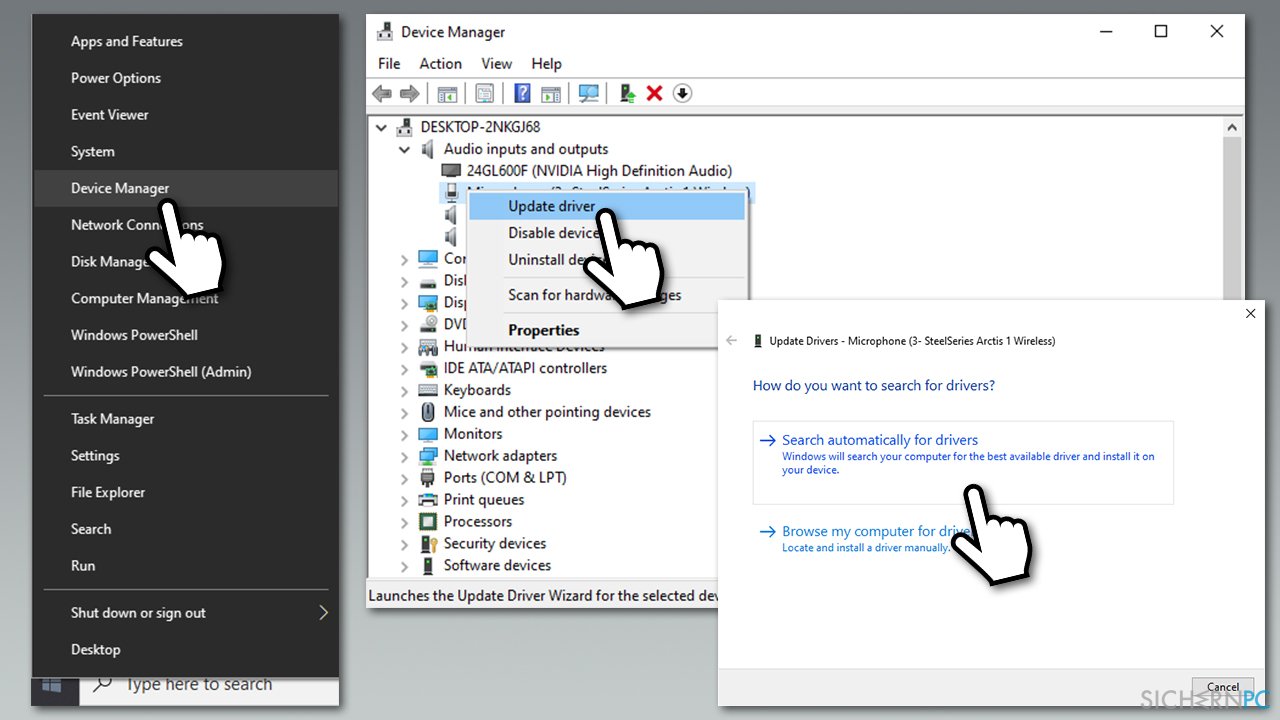
- Warten Sie, bis Windows die Treiber heruntergeladen und installiert hat und starten Sie den PC neu
- Öffnen Sie nun erneut den Geräte-Manager, erweitern Sie den Bereich Audio, Video und Gamecontroller
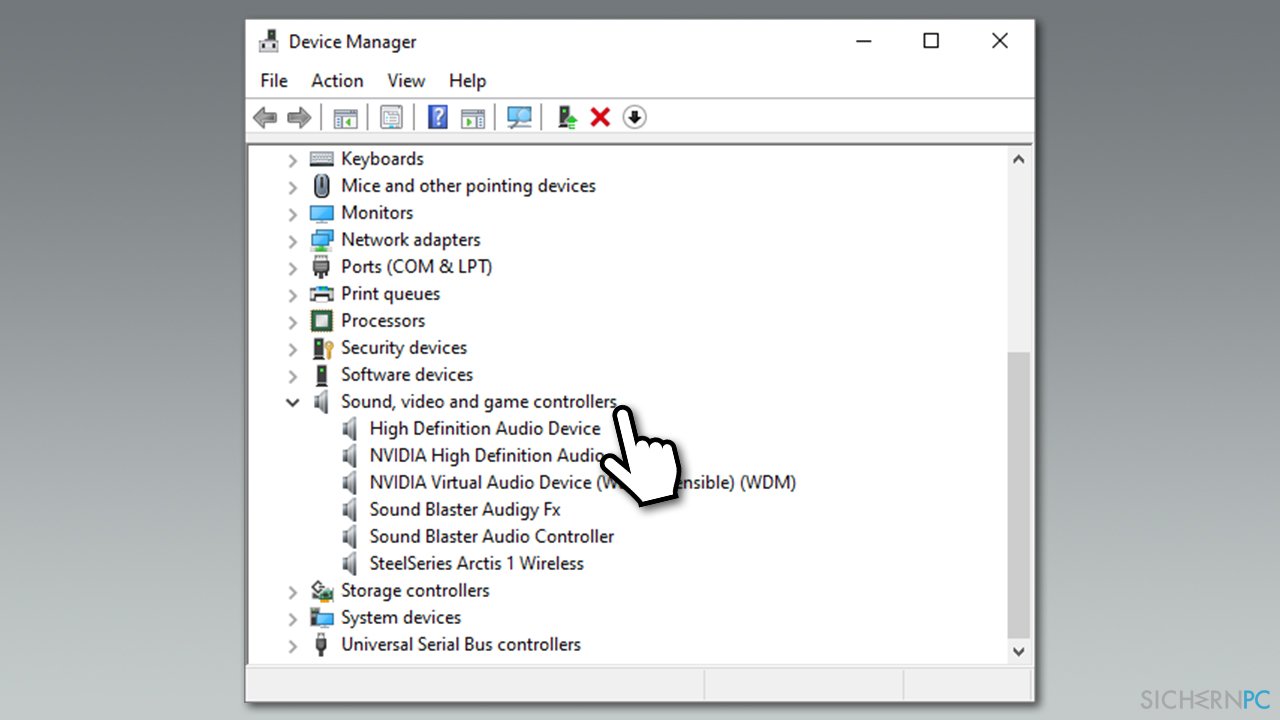
- Aktualisieren Sie die relevanten Komponenten wie oben beschrieben
Beachten Sie, dass der Geräte-Manager bei weitem nicht perfekt ist und möglicherweise nicht immer die benötigte Software herunterlädt. Das Besuchen der Webseiten der Gerätehersteller für aktuelle Treiber ist zwar der richtige Weg, kann aber sehr zeitaufwändig sein. Außerdem haben Computer-Laien häufig Probleme den richtigen Treiber zu finden, da sie nicht wissen, welche Treiberversion sie benötigen oder welches Modell der Hardware sie verwenden.
Wir raten wir in diesem Fall einen Treiber-Updater wie DriverFix zu nutzen. Mit einem Treiber-Updater müssen Sie sich nie wieder um Treiber kümmern, da sie automatisch aktualisiert werden, sobald es neue Versionen gibt.
Methode 2. Verwenden Sie einen Dual-Band-Adapter
Einer der Hauptgründe für die schlechte Audioqualität der Airpods Pro unter Windows kann die Arbeitsweise von Bluetooth sein – Das 2.4-Ghz-Band bietet möglicherweise einfach nicht genug Bandbreite, da bereits zu viele Geräte darüber arbeiten. In diesem Fall kann ein Dual-Band-Adapter helfen. Ein Dual-Band-Adapter arbeitet sowohl mit dem 2,4-GHz- als auch mit dem 5-GHz-Band und ermöglicht eine viel bessere Übertragungsqualität für Ihr Headset. Das Problem ist, dass Sie ein weiteres Stück Hardware kaufen müssen, so dass auch diese Lösung nicht optimal ist. Wer jedoch bereit ist, für die Bequemlichkeit ein wenig mehr Geld auszugeben, wird sich über eine bessere Klangqualität freuen.

Methode 3. Setzen Sie die Airpods Pro in den Headphone-Modus
Diese Methode ist die effektivste, obwohl Sie dadurch das Mikrofon nicht verwenden können. Wenn Sie es jedoch nicht für die Kommunikation über das Internet verwenden, können Sie das Problem mit nur wenigen Klicks beheben.
- Sehen Sie sich die Taskleiste am unteren Rand Ihres Bildschirms an. In der Nähe der Uhrzeit sehen Sie ein Lautsprechersymbol – klicken Sie es an
- Wenn Ihre Airpods verbunden sind, sehen Sie zwei verschiedene Wiedergabegeräte:
1. Headset (Airpods Pro Hands-Free AG Audio)
2. Headphones (AirPods Pro Stereo) - Sie müssen einfach nur Headphones (AirPods Pro Stereo) auswählen, indem Sie einmal darauf klicken
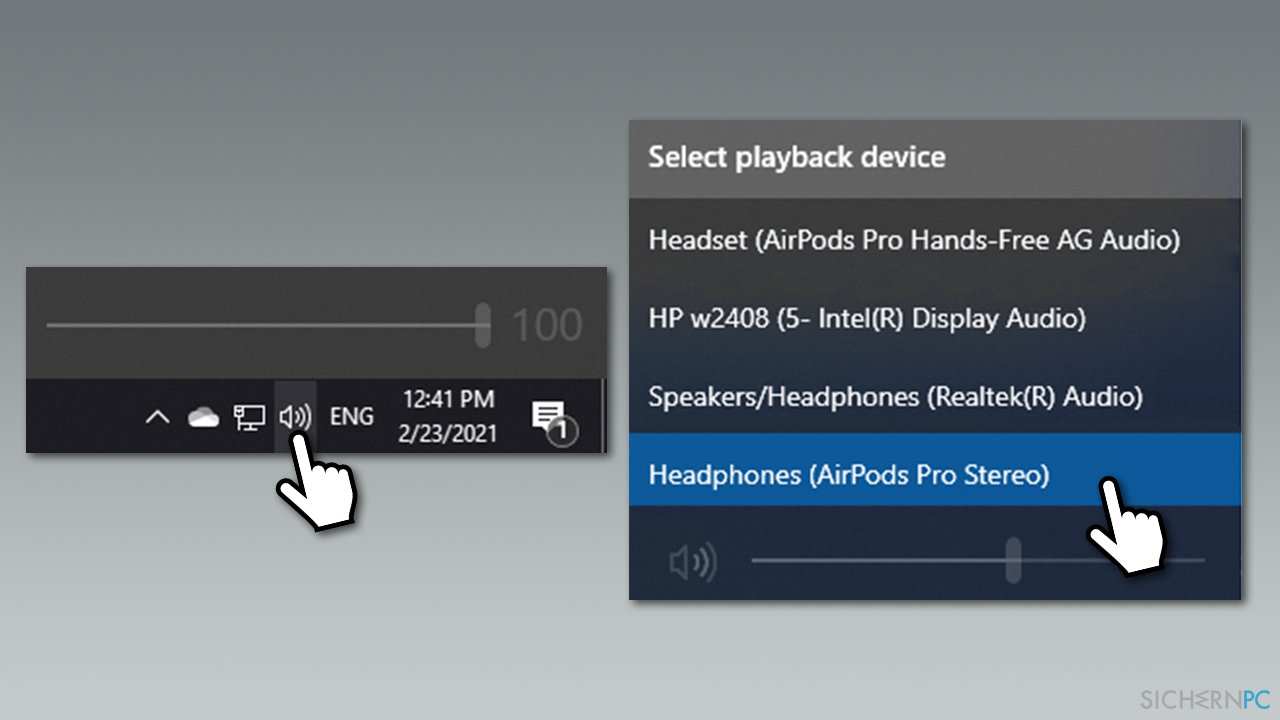
Nun da das Mikrofon nicht funktioniert, haben Sie nur noch die Option das vom Laptop eingebaute Mikrofon zu verwenden oder ein separates Gerät zu kaufen/anzuschließen.
Methode 4. Deaktivieren Sie den Dienst Freisprechtelefonie für die Airpods Pro
- Geben Sie in der Windows-Suche Systemsteuerung ein und drücken Sie die Eingabetaste
- Wählen Sie unter Hardware und Sound die Option Geräte und Drucker anzeigen
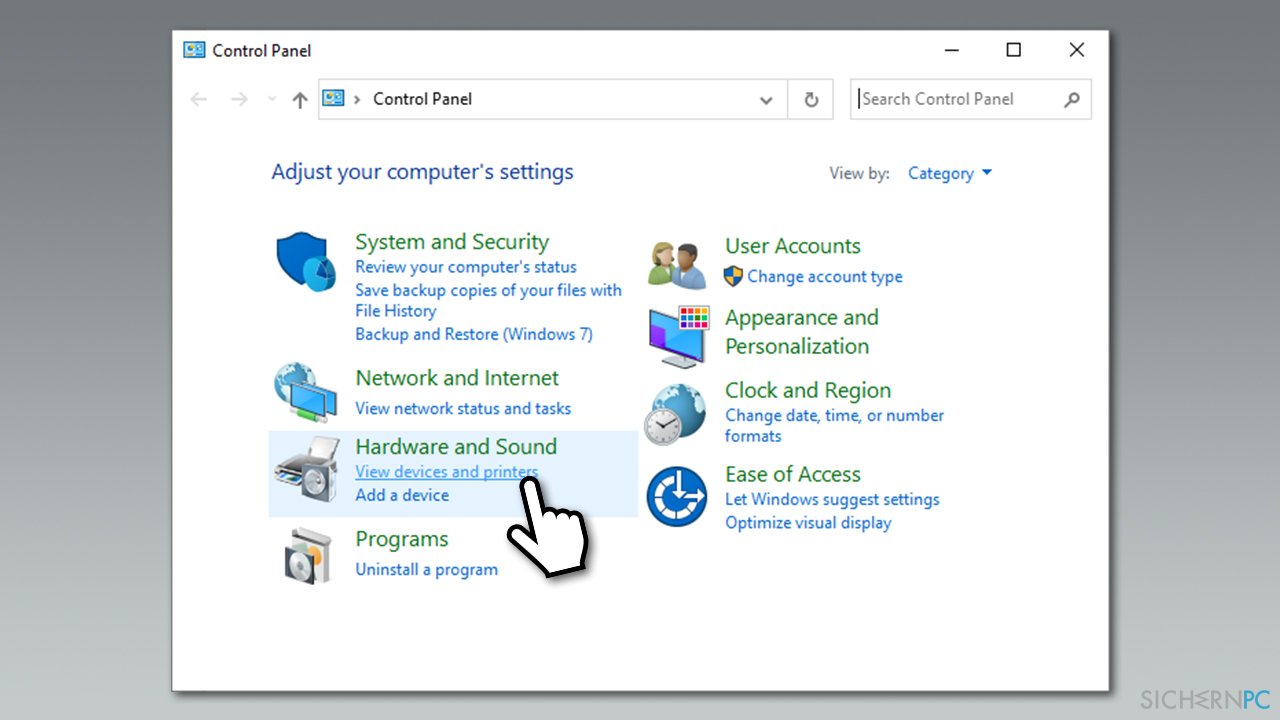
- Führen Sie einen Doppelklick auf Ihre Airpods Pro aus
- Gehen Sie zum Reiter Dienste
- Deaktivieren Sie Freisprechtelefonie
- Klicken Sie auf Übernehmen und OK
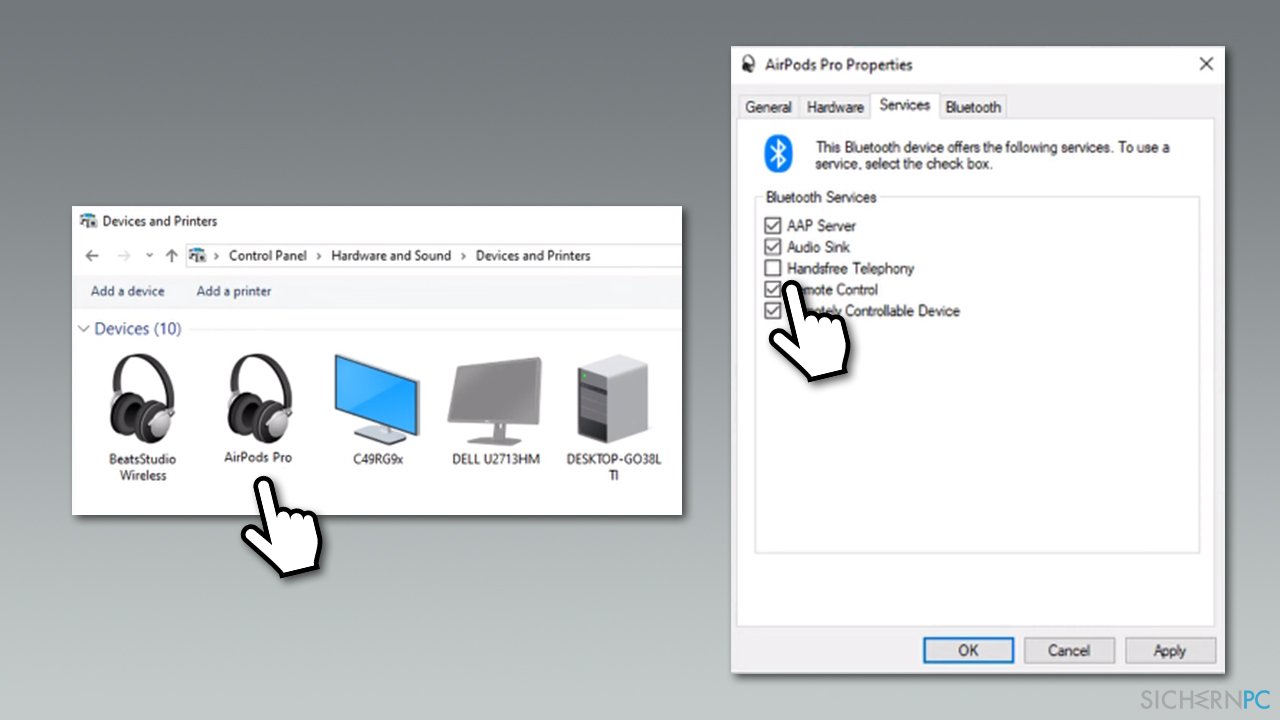
Reparieren Sie die Fehler automatisch
Das Team von sichernpc.de gibt sein Bestes, um Nutzern zu helfen die beste Lösung für das Beseitigen ihrer Fehler zu finden. Wenn Sie sich nicht mit manuellen Reparaturmethoden abmühen möchten, benutzen Sie bitte eine Software, die dies automatisch für Sie erledigt. Alle empfohlenen Produkte wurden durch unsere Fachleute geprüft und für wirksam anerkannt. Die Tools, die Sie für Ihren Fehler verwenden können, sind im Folgenden aufgelistet:
Schützen Sie Ihre Privatsphäre im Internet mit einem VPN-Client
Ein VPN ist essentiell, wenn man seine Privatsphäre schützen möchte. Online-Tracker wie Cookies werden nicht nur von sozialen Medien und anderen Webseiten genutzt, sondern auch vom Internetanbieter und der Regierung. Selbst wenn man die sichersten Einstellungen im Webbrowser verwendet, kann man immer noch über Apps, die mit dem Internet verbunden sind, verfolgt werden. Außerdem sind datenschutzfreundliche Browser wie Tor aufgrund der verminderten Verbindungsgeschwindigkeiten keine optimale Wahl. Die beste Lösung für eine ultimative Privatsphäre ist Private Internet Access – bleiben Sie online anonym und sicher.
Datenrettungstools können permanenten Datenverlust verhindern
Datenrettungssoftware ist eine der möglichen Optionen zur Wiederherstellung von Dateien. Wenn Sie eine Datei löschen, löst sie sich nicht plötzlich in Luft auf – sie bleibt so lange auf dem System bestehen, bis sie von neuen Daten überschrieben wird. Data Recovery Pro ist eine Wiederherstellungssoftware, die nach funktionierenden Kopien von gelöschten Dateien auf der Festplatte sucht. Mit diesem Tool können Sie den Verlust von wertvollen Dokumenten, Schularbeiten, persönlichen Bildern und anderen wichtigen Dateien verhindern.



Weitere Informationen zum Problem: "Wie behebt man eine schlechte Soundqualität von Airpods Pro in Windows?"
Du musst angemeldet sein, um einen Kommentar abzugeben.